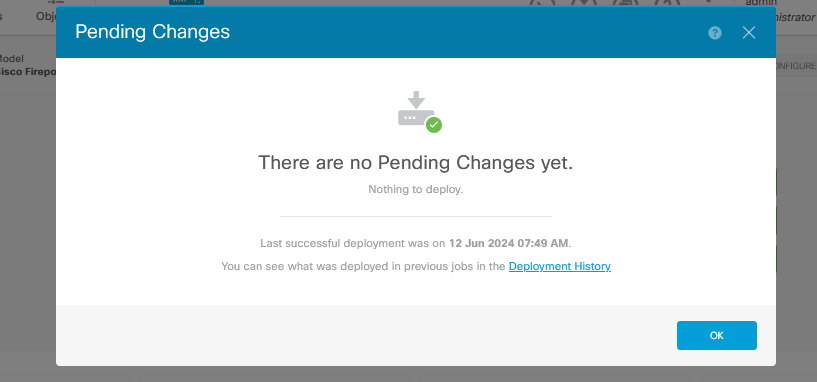简介
本文档介绍使用Azure应用商店和模板在虚拟机上部署Cisco Secure Firewall Threat Defense Virtual (FDM)。
先决条件
要求
Cisco 建议您了解以下主题:
- 思科安全防火墙管理中心(FMC)
- 思科安全防火墙威胁防御(FTD)
- Azure帐户/访问权限
使用的组件
本文档中的信息基于以下软件版本:
- 思科安全防火墙威胁防御虚拟版本:7.4.1、7.3.1、7.2.7、7.1.0、7.0.6和6.4.0
本文档中的信息都是基于特定实验室环境中的设备编写的。本文档中使用的所有设备最初均采用原始(默认)配置。如果您的网络处于活动状态,请确保您了解所有命令的潜在影响。
配置
客户在尝试从Azure在虚拟机上部署Firepower设备管理器(FDM)时遇到问题,特别是在使用Azure应用商店和模板时。
从Azure门户上的模板部署FDM
要从Azure门户部署FDM,请使用以下步骤:
1. 导航到Azure门户并在Azure服务中找到市场。搜索并选择Cisco Secure Firewall Threat Defense Virtual - BYOL and PAYG。
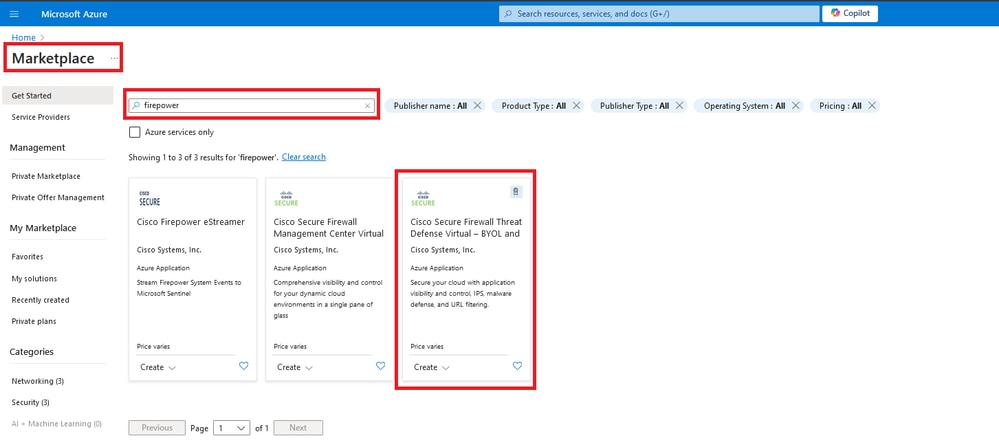 搜索Firepower并选择Cisco Secure Firewall Threat Defense Virtua - BOM
搜索Firepower并选择Cisco Secure Firewall Threat Defense Virtua - BOM
2. 单击创建以开始FTD的配置过程。
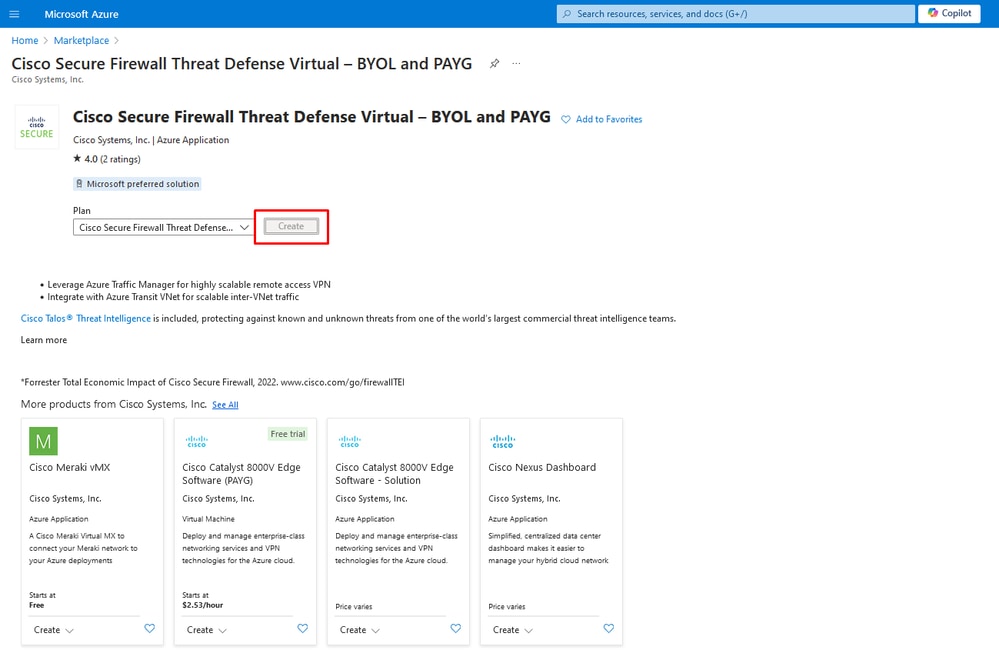 从Azure门户创建VM
从Azure门户创建VM
3. 在“基本配置”页中,为设备创建资源组,选择区域,然后为VM选择名称。
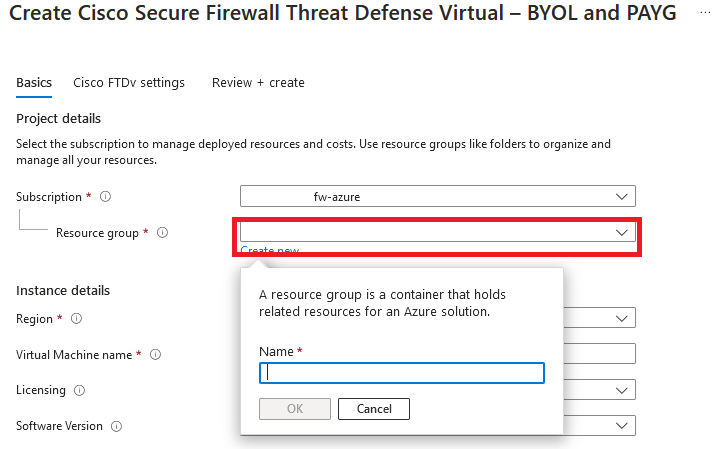 创建新资源组
创建新资源组
4. 从可用选项中选择VM部署所需的版本。
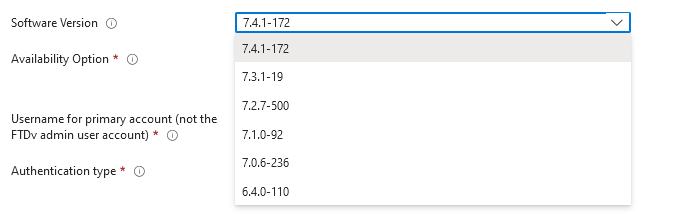 可在Azure Market上部署的版本
可在Azure Market上部署的版本
5. 为主帐户设置用户名,选择密码作为身份验证类型,然后设置VM访问密码和管理密码。
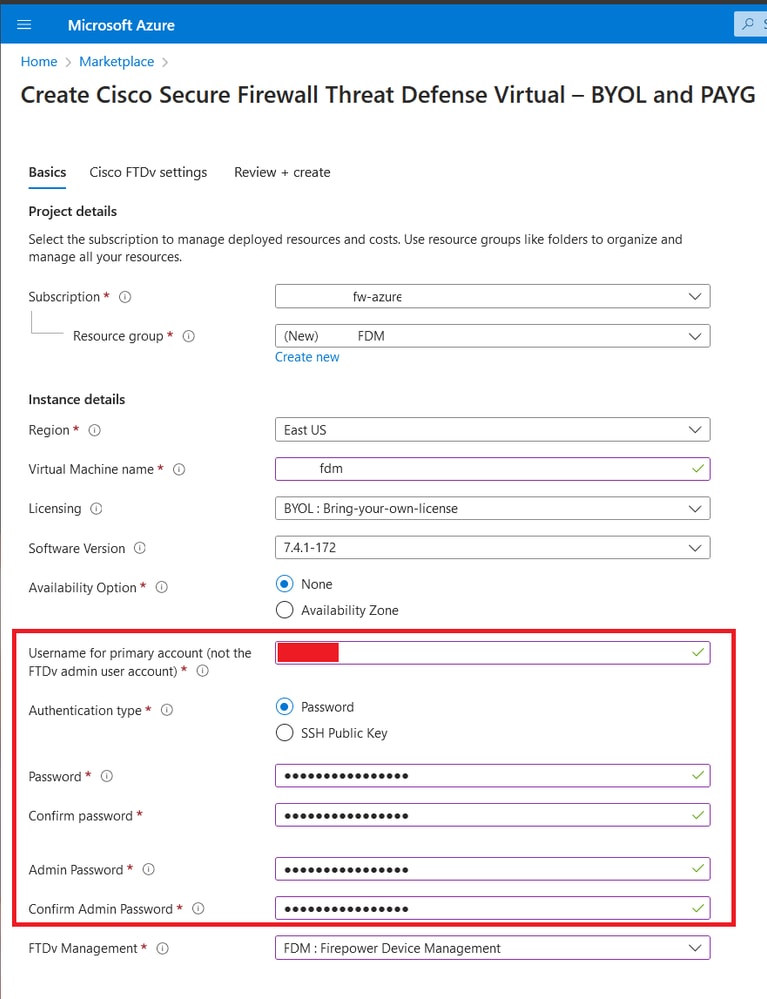 用户名和管理员密码。
用户名和管理员密码。
6. 对于管理类型,为本文档选择FDM。
 管理设备。
管理设备。
7. 在思科FTDv设置选项卡中,查看完成基本配置后默认创建的VM大小、存储帐户、公共IP地址和DNS标签。
确保虚拟网络、管理子网和其他以太网设置正确。
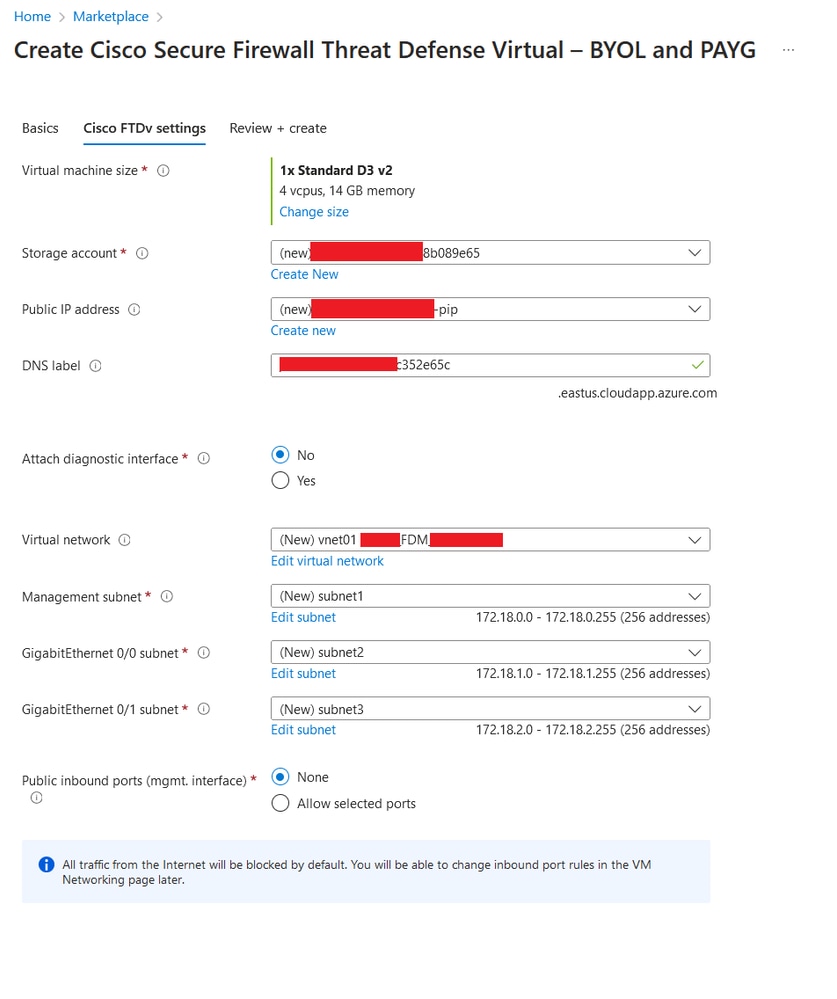 思科FTDv设置。
思科FTDv设置。
8. 选择Allow selected Port以启用端口SSH (22)、SFTunnel (8305)和HTTPS (443),从而通过HTTPS访问虚拟机并将设备迁移到FMC的SFTunnel端口。
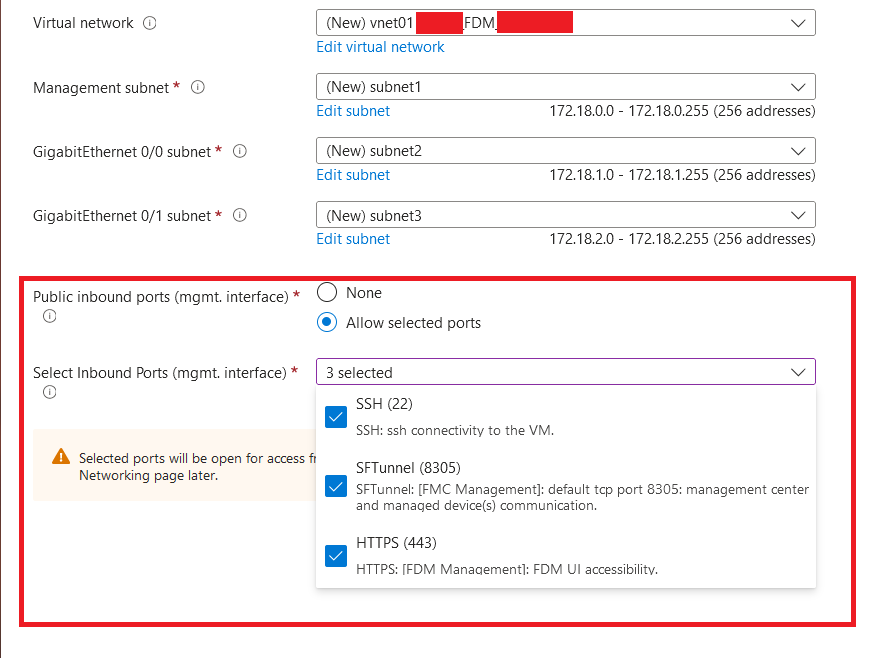 Cisco FTDv上允许的端口
Cisco FTDv上允许的端口
验证虚拟机的配置
9. 在审核+创建选项卡中审核配置并创建虚拟机。
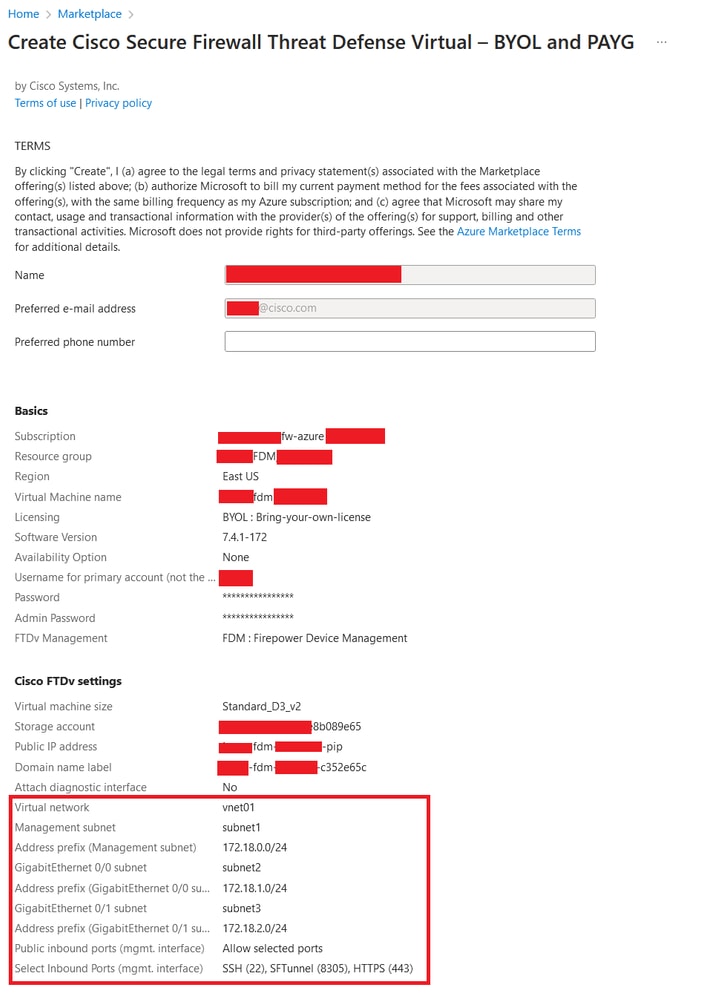 审核并创建。
审核并创建。
此时,我们可以提交VM创建。
10. 在概述选项卡中监视部署进度,此选项卡上的消息指示部署正在进行。
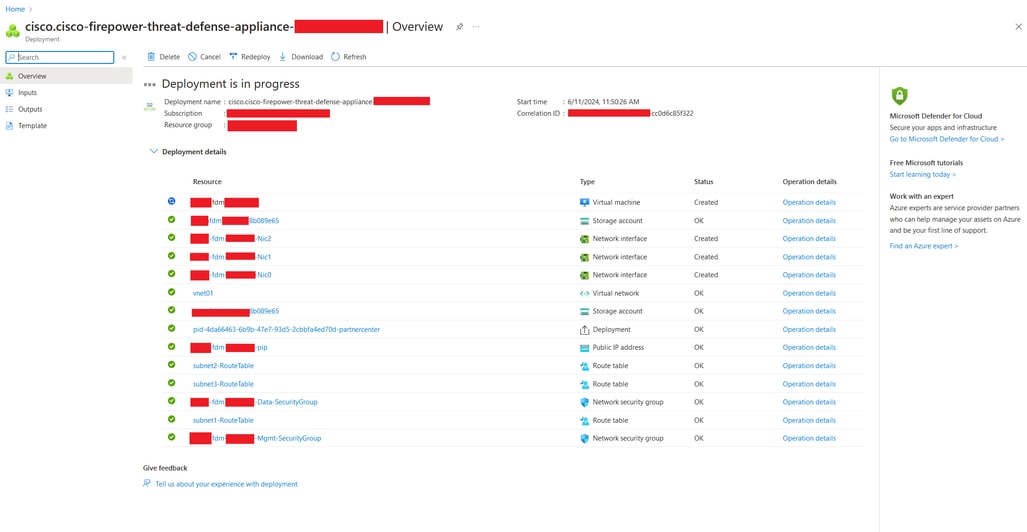 正在部署.
正在部署.
检查在Azure上部署的VM
11. 创建虚拟机后,在虚拟机部分中查找该虚拟机,找出其特性和分配的公共IP地址。
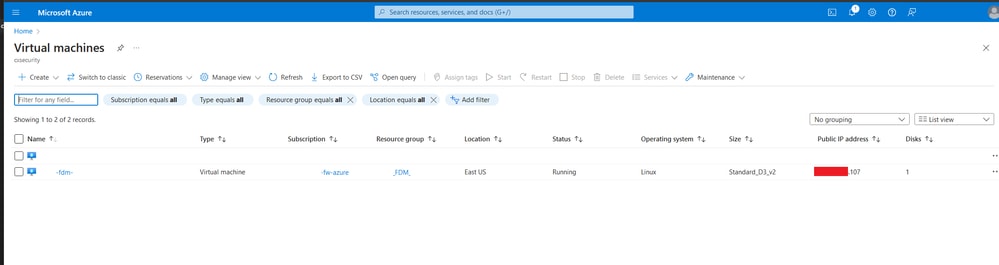 虚拟机位置
虚拟机位置
12. 使用浏览器导航到设备的IP地址并开始初始配置FDM。
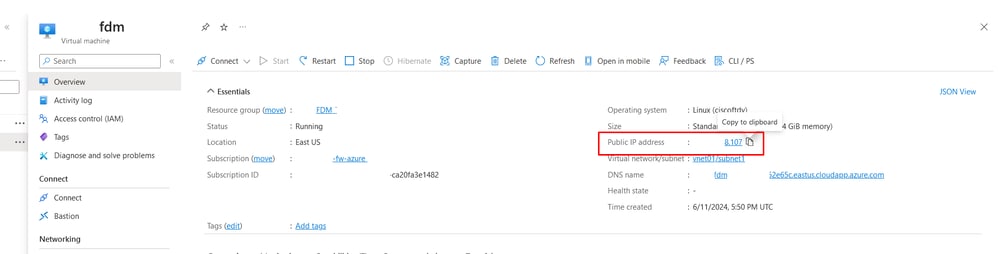 FDM的公共IP
FDM的公共IP
FDM的基本配置
13. 配置基本设置,方法是选择指定范围内的IP,设置NTP,并使用许可证注册设备。
您可以在此处找到FDM初始配置的文档。
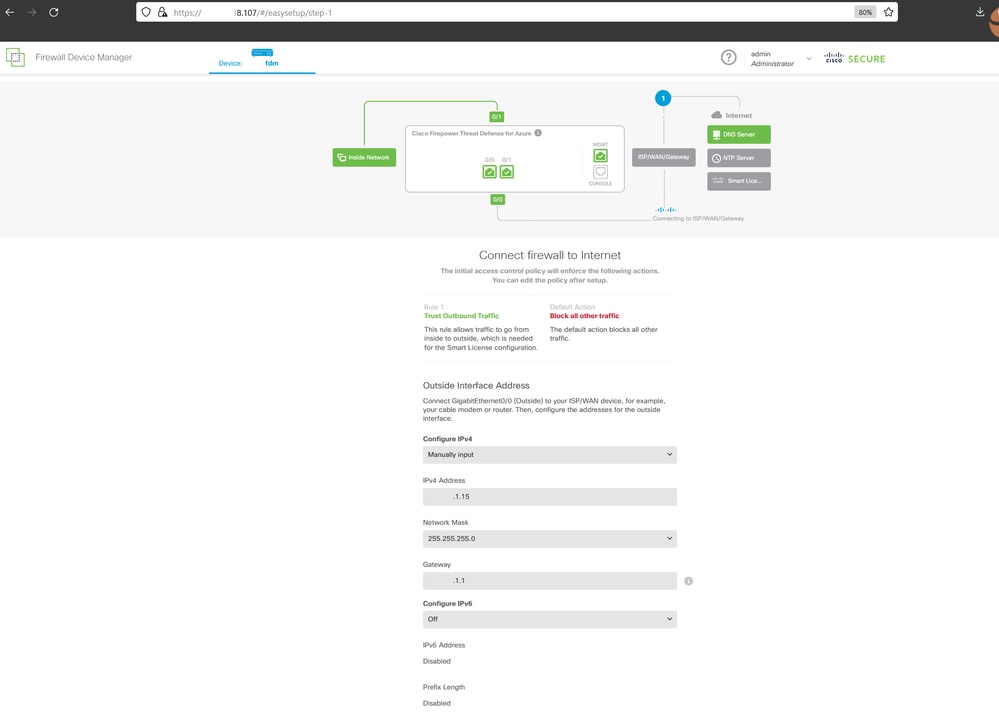 FDM的基本配置
FDM的基本配置
14. 注册设备后,确保不保留任何待处理的部署。